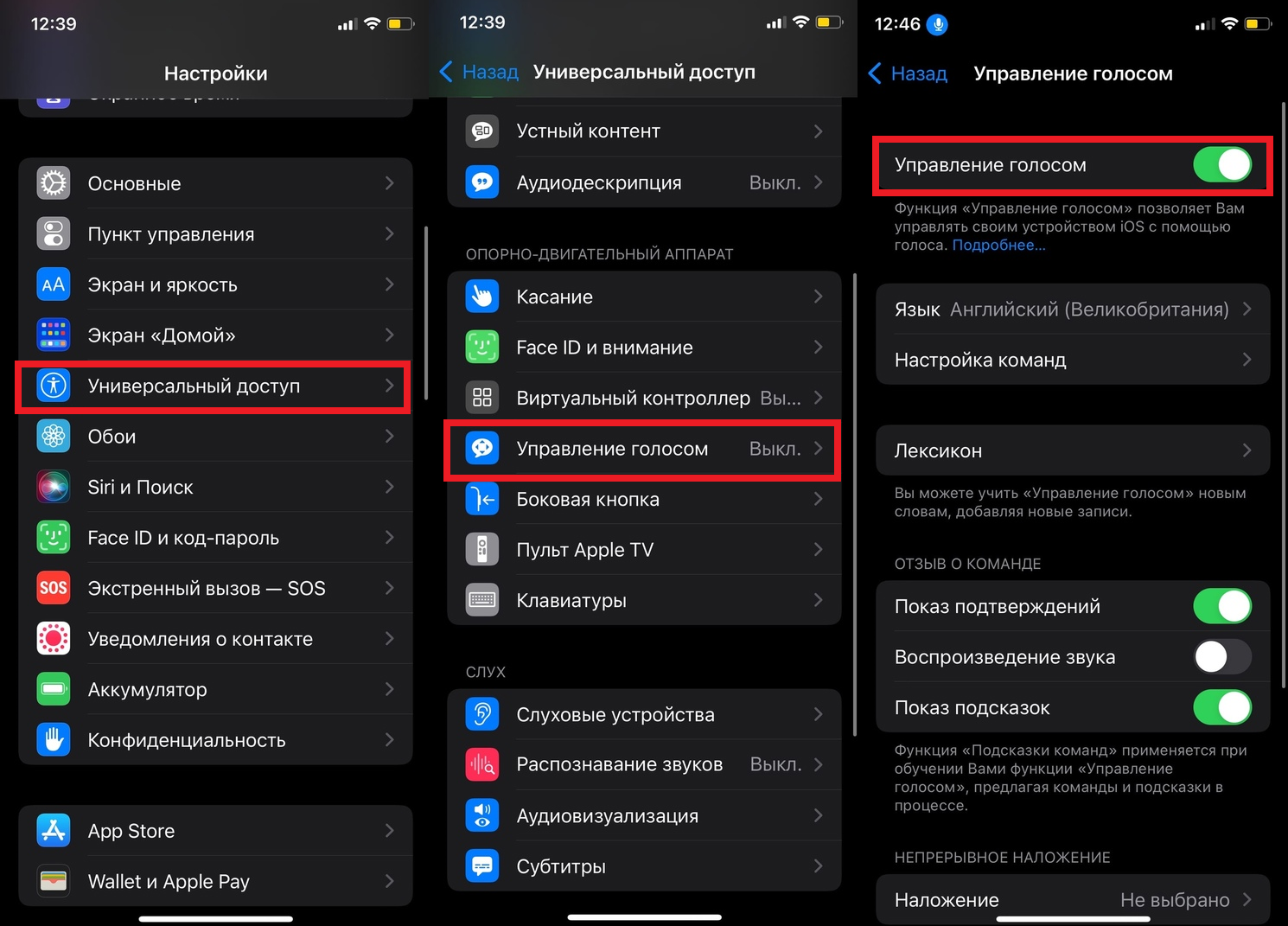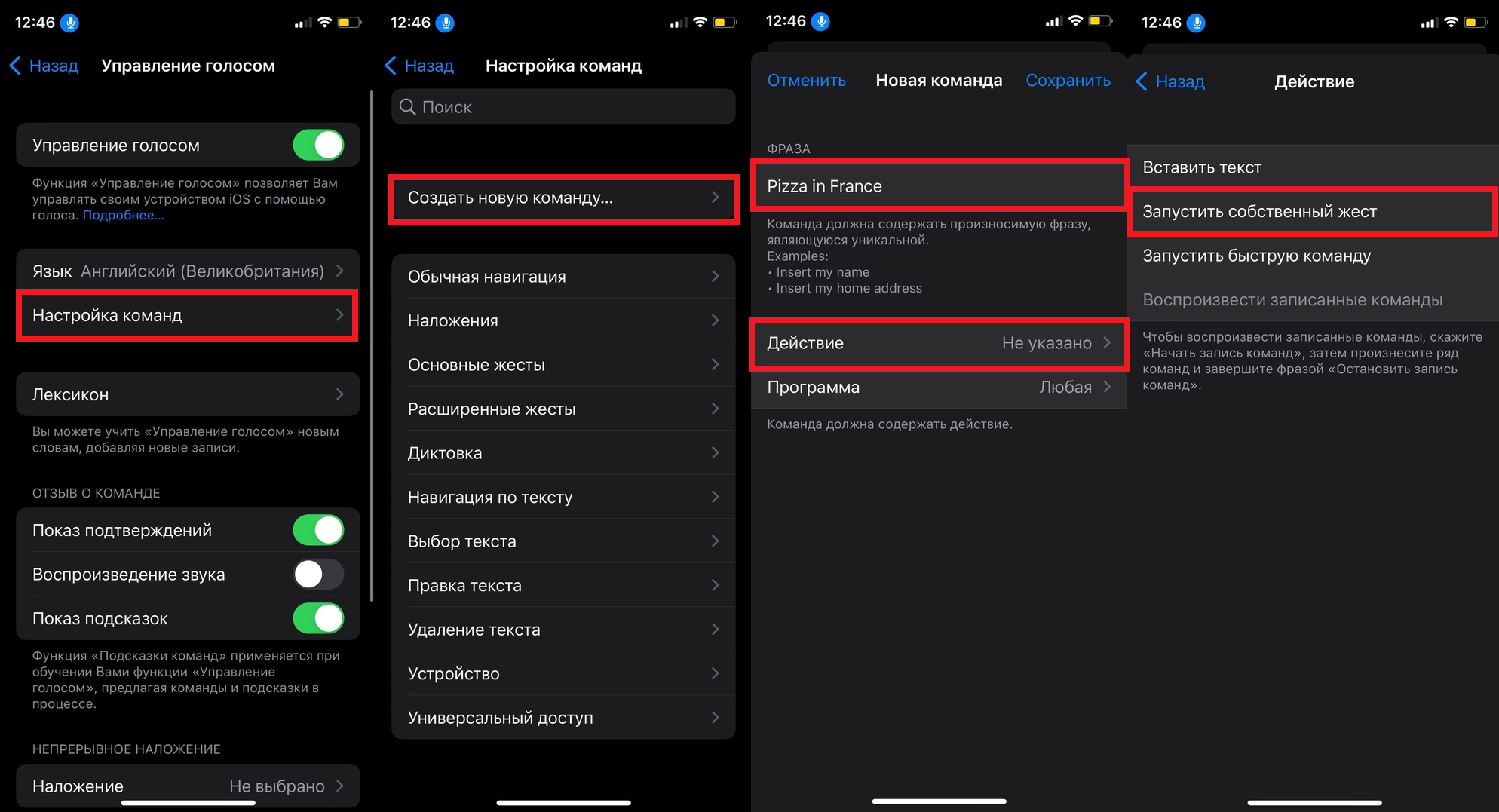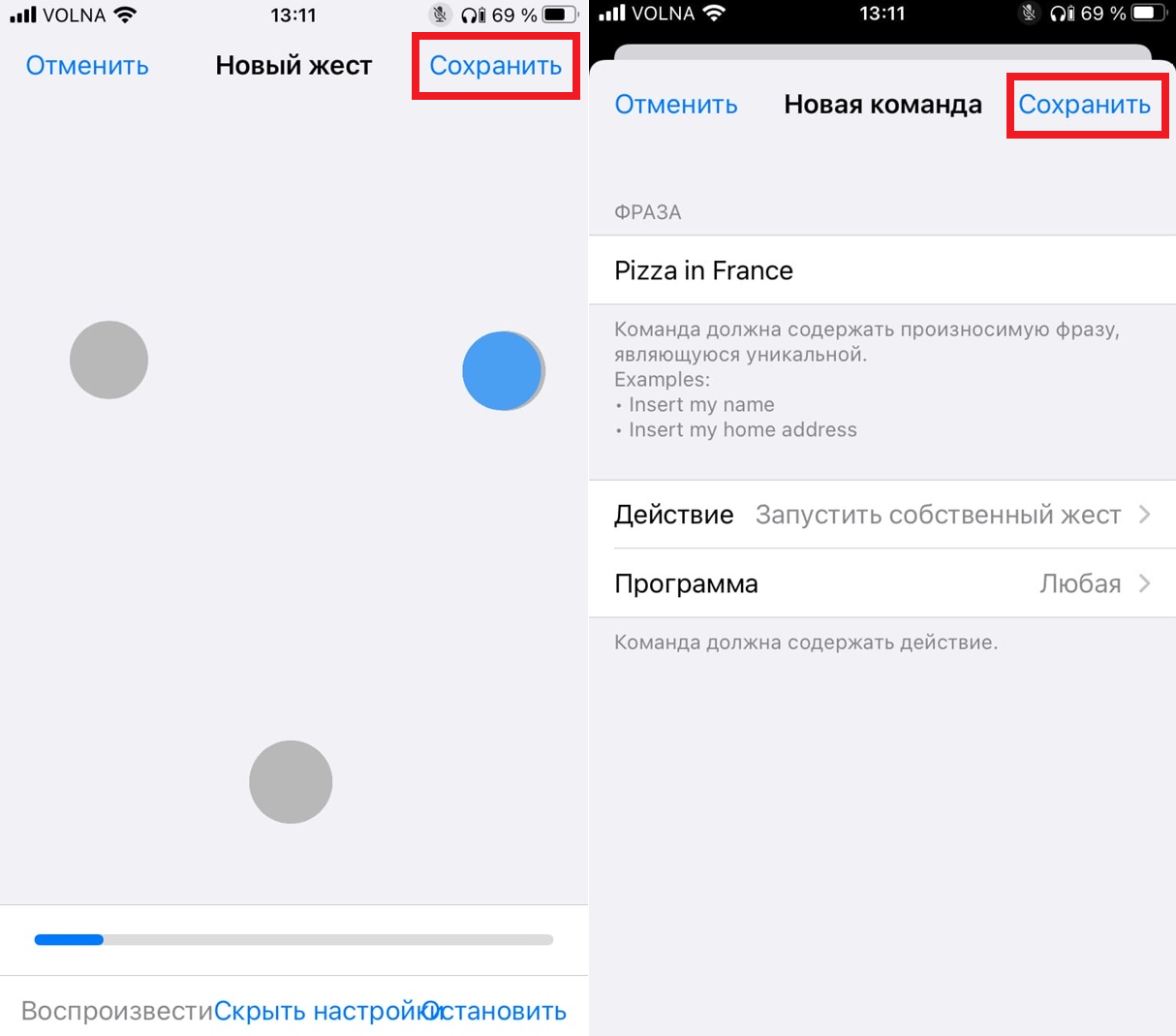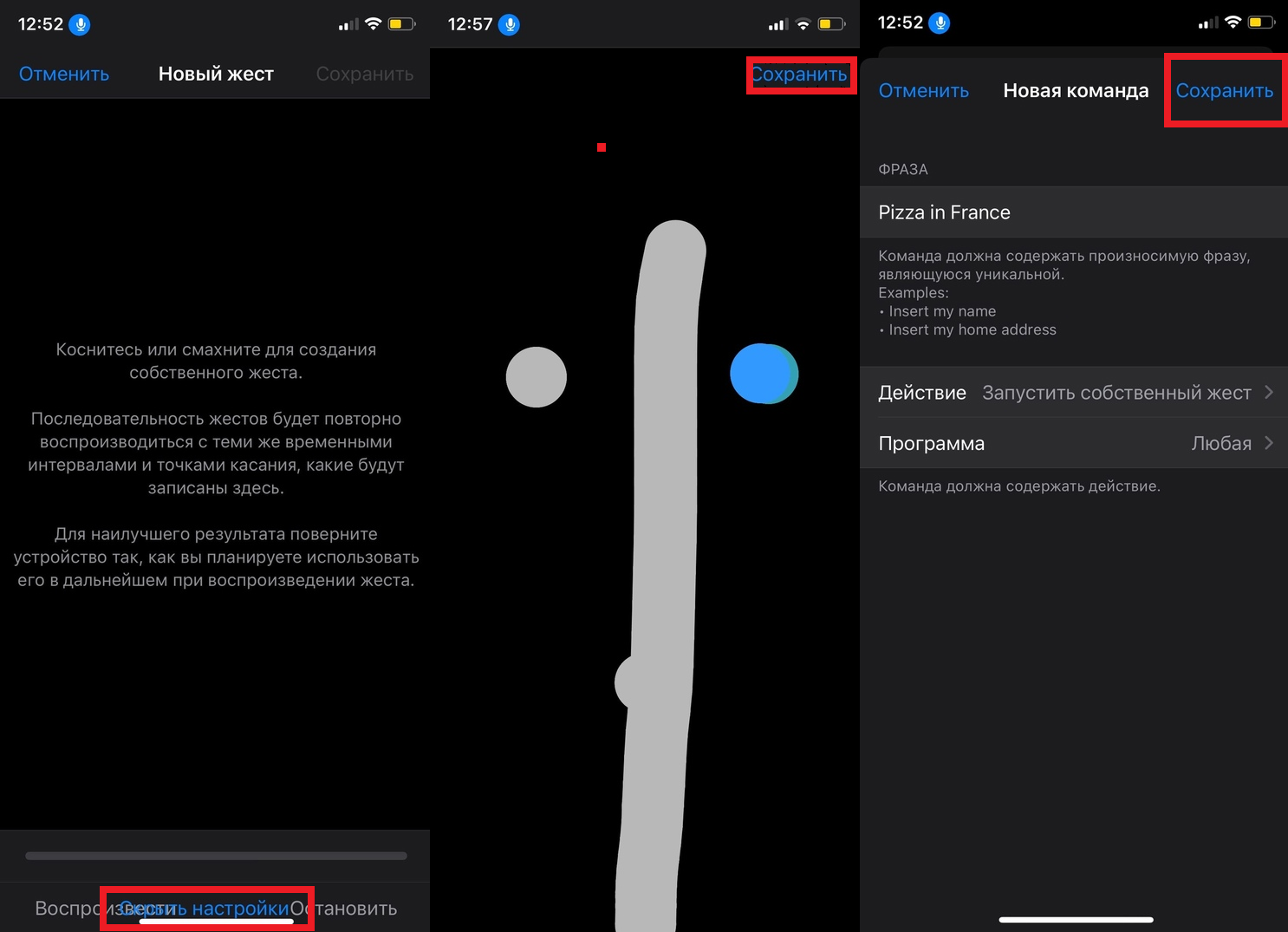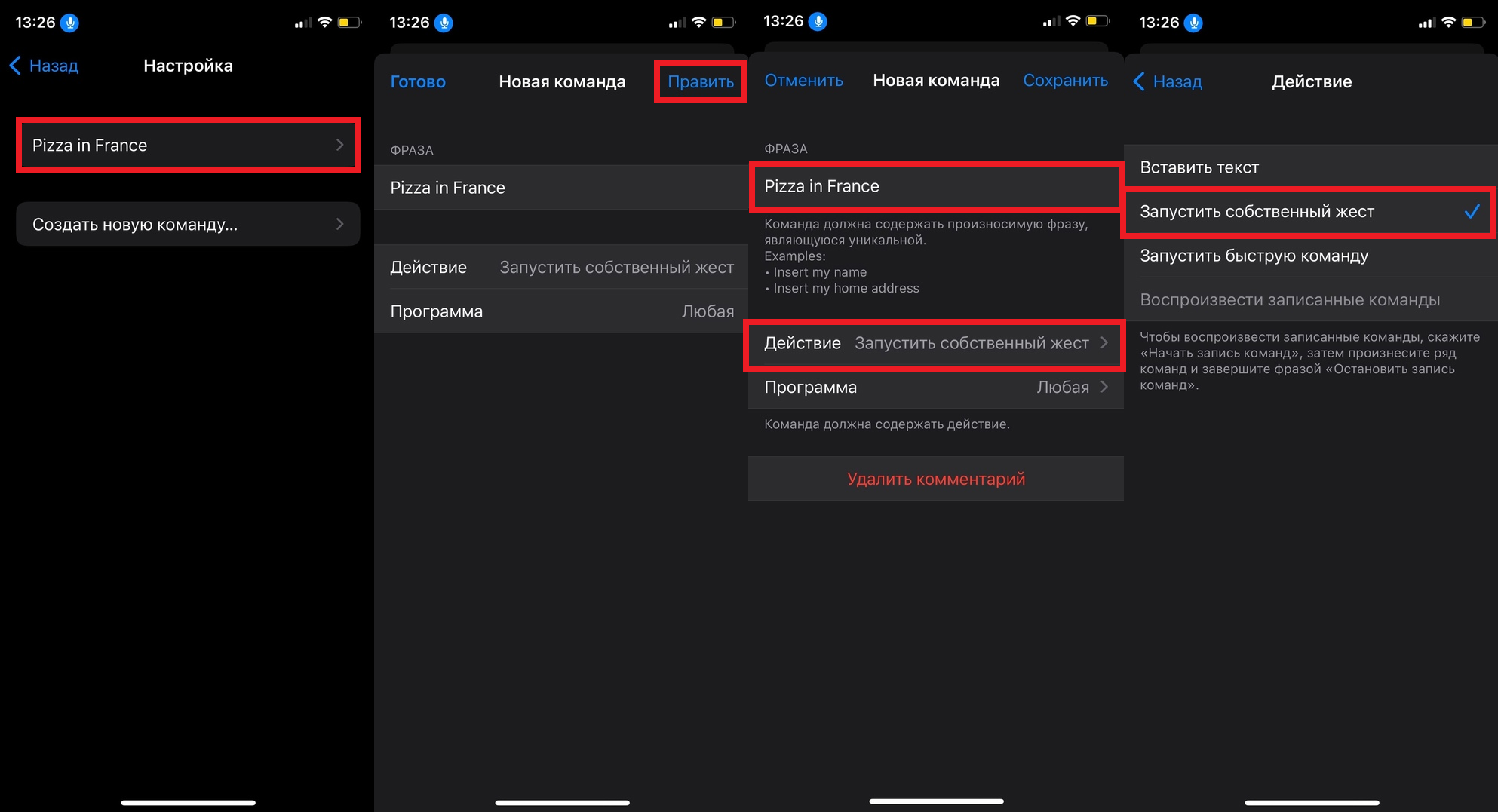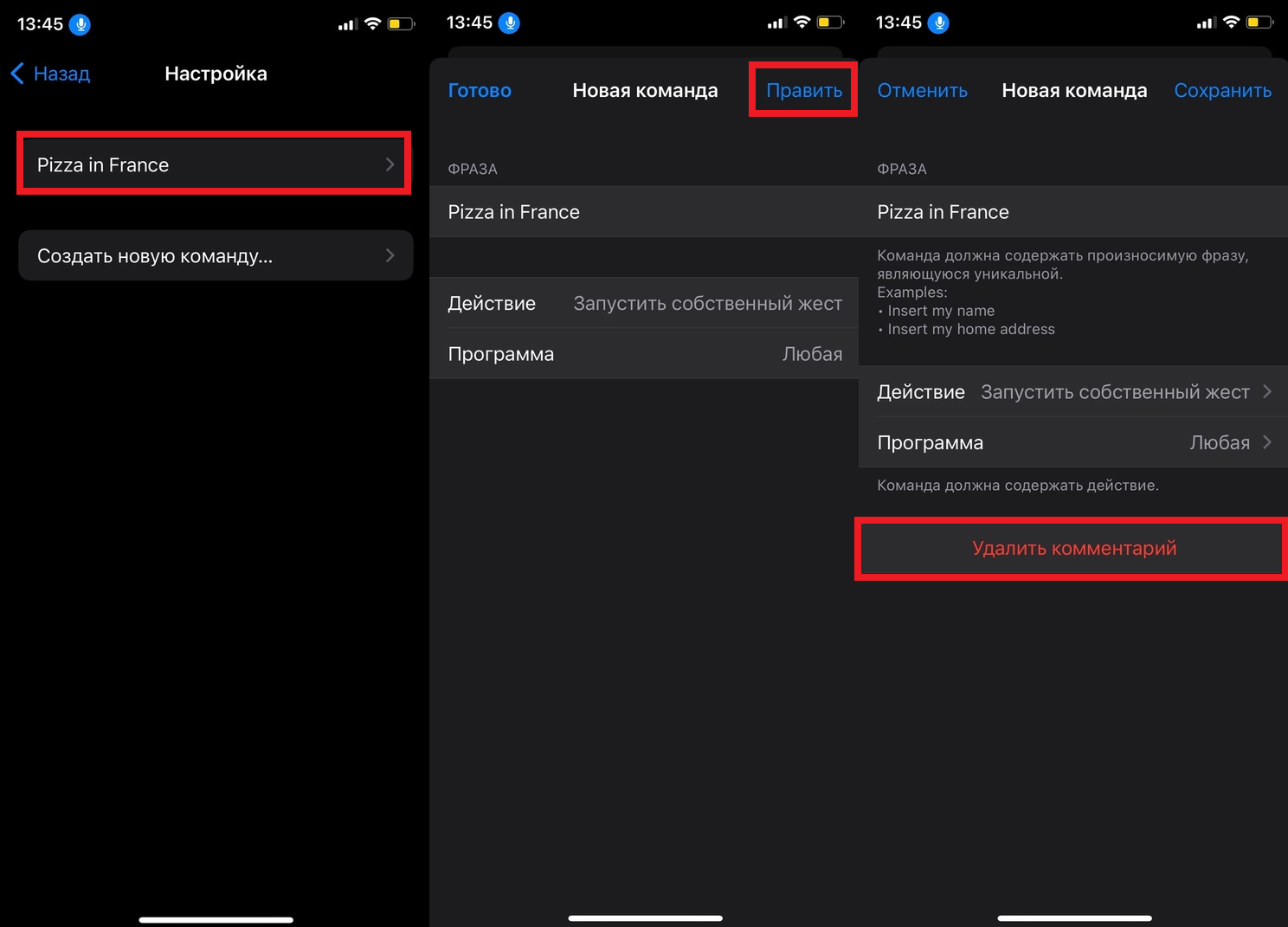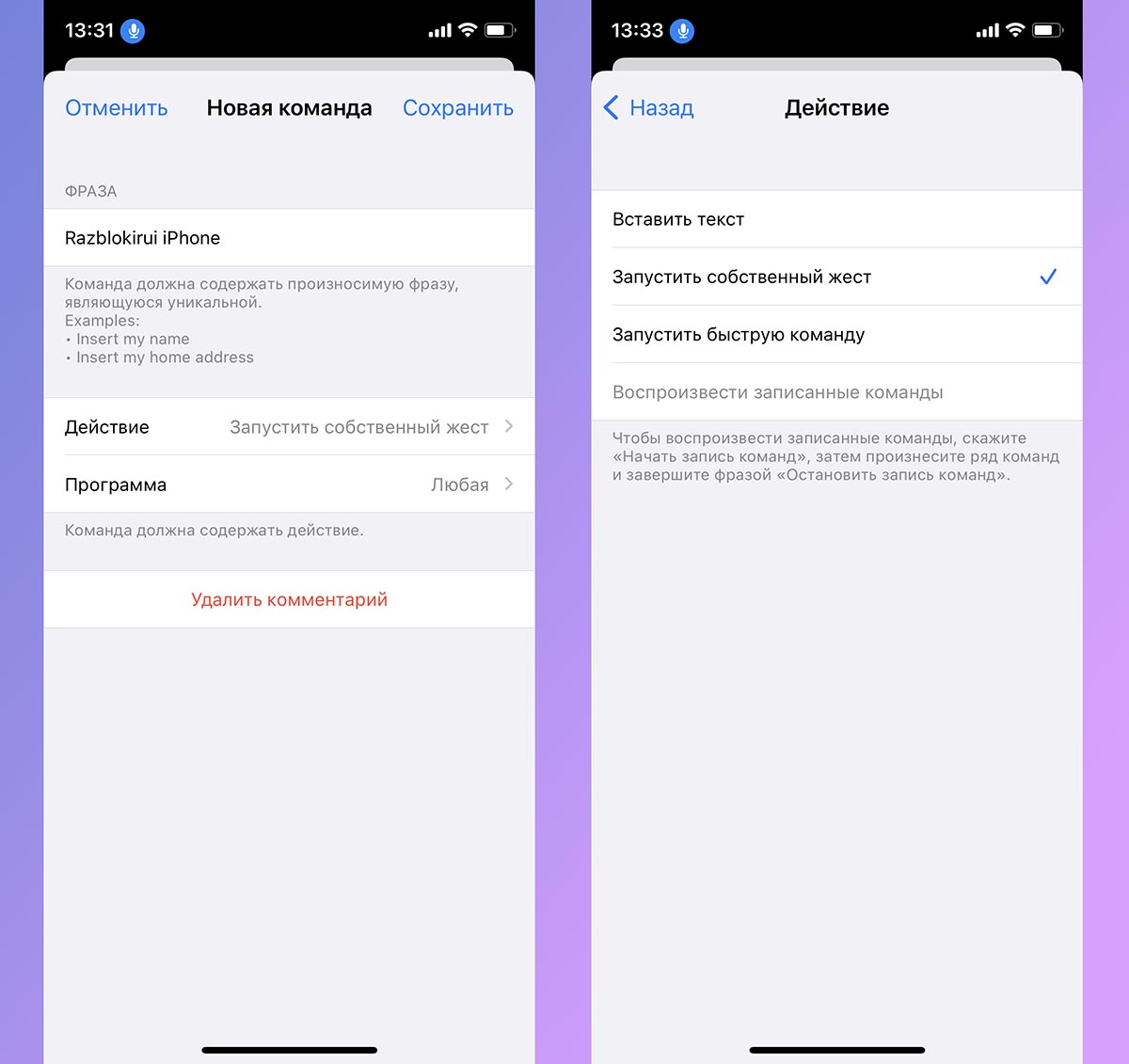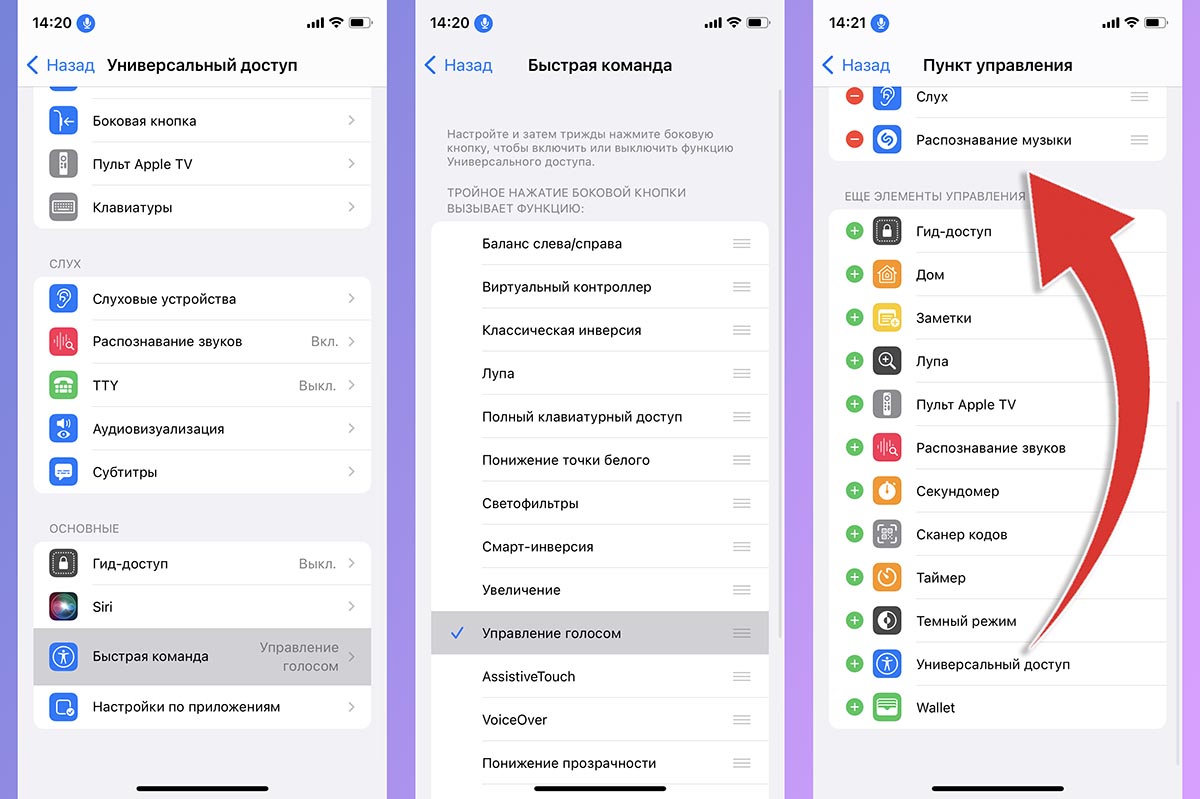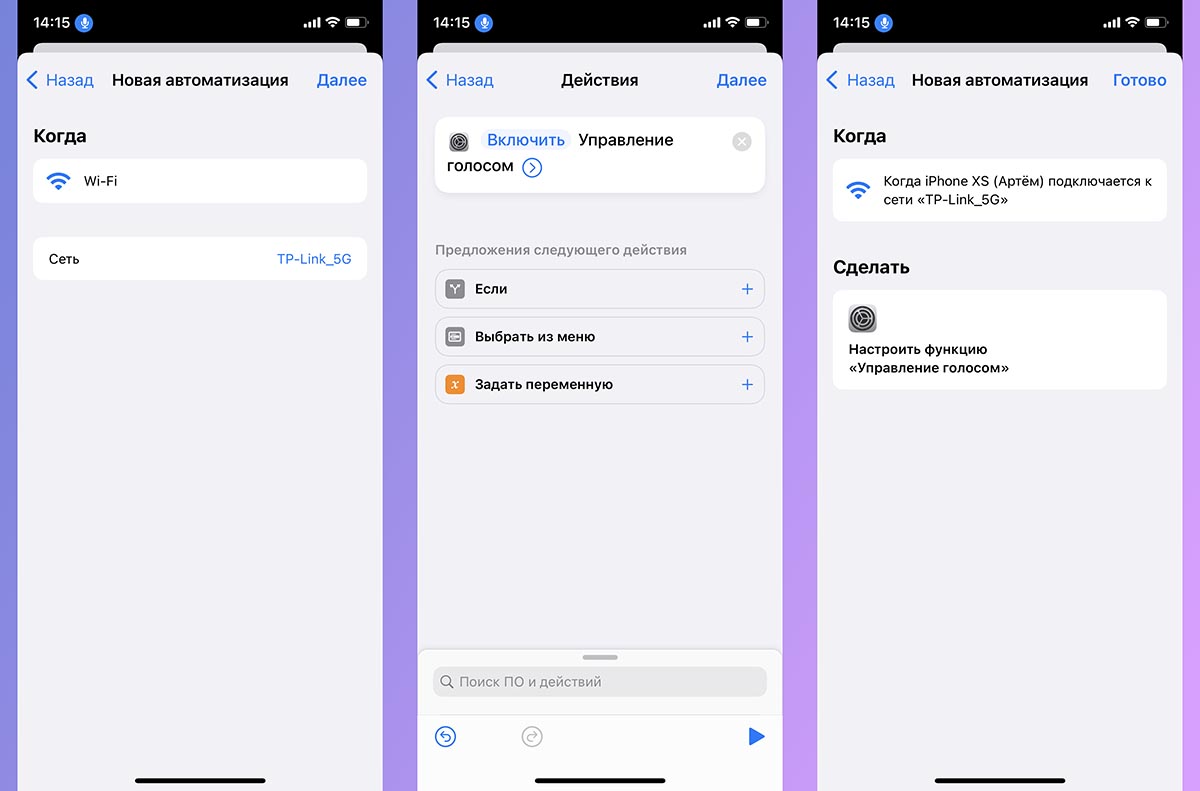- Как разблокировать iPhone голосом
- Как работает разблокировка iPhone голосом?
- Как подготовить iPhone к разблокировке голосом
- Как настроить голосовую команду для разблокировки iPhone
- iPhone с кнопкой Home
- iPhone с Face ID
- Зачем ждать 3-4 секунды?
- Как разблокировать iPhone голосом
- iPhone с кнопкой Home
- iPhone с Face ID
- Как изменить команду для разблокировки
- Минусы голосовой разблокировки iPhone
- Как отключить разблокировку iPhone голосом
- 1. Отключите «Управление голосом»
- 2. Удалите команду разблокировки
- Как разблокировать iPhone с функцией VoiceOver
- Как отключить VoiceOver с заблокированным экраном
- Как отключить VoiceOver через Быстрые команды
- Как ввести пароль с функцией VoiceOver
- Как пользоваться iPhone или iPad с функцией VoiceOver
- Как отключить функцию VoiceOver в Настройках
- Как разблокировать iPhone или iPad голосом. Круто, но не очень безопасно
- Как настроить голосовую разблокировку iPhone или iPad
- Как быстро включать и отключать голосовую разблокировку
Как разблокировать iPhone голосом
iPhone разблокируется с помощью Face ID, Touch ID или пароля. Есть ещё один способ, о котором почти никто не знает. iPhone можно разблокировать голосом. Для этого нужно настроить специальную фразу, с помощью которой вы сможете разблокировать смартфон одним голосом. Ниже мы расскажем, как всё настроить.
Как работает разблокировка iPhone голосом?
Вместо того, чтобы вручную вводить пароль на экране iPhone, вы будете произносить голосовую команду, которая будет делать это за вас.
С помощью функции «Управление голосом» вы сможете создать голосовую команду, которая будет имитировать касания экрана iPhone. Нужно настроить касания так, чтобы они вводили за вас пароль.
Иными словами, вы настраиваете виртуального робота, который будет вводить пароль на экране iPhone за вас.
Как подготовить iPhone к разблокировке голосом
- Для начала нужно настроить пароль из 4 цифр. Если пароль будет длиннее, то настроить разблокировку голосом будет сложно. У нас есть инструкция о том, как настроить пароль из 4 цифр на iPhone.
- Если у вас iPhone с Face ID, то лучше отключить функцию через секцию «Face IDи код-пароль» в настройках. Если вы этого не сделаете, разблокировка голосом будет работать медленнее.
- Если у вас есть ручка с исчезающими чернилами или что-то похожее, она вам понадобится. С её помощью вы сможете отметить места нажатия кнопок пароля на экране iPhone. Благодаря этому процесс настройки станет проще.
- Важно: Функция «Управление голосом» не поддерживает русский язык, так что фразу для разблокировки нужно будет говорить на английском.
Как настроить голосовую команду для разблокировки iPhone
- В настройках выберите секцию «Универсальный доступ».
- Здесь выберите пункт «Управление голосом»и нажмите «Настроить управление голосом» вверху экрана. Следуйте инструкции на экране. Если вы уже пользовались функцией, то просто её включите.
- Нажмите опцию «Настройка команд» и выберите «Создать новую команду».
- Введите фразу, с помощью которой хотите разблокировать свой iPhone. Выбирайте фразу, которая не будет часто звучать в обычных разговорах. Лучше использовать что-то уникальное, но простое. Ещё раз напомним, что фраза должна быть на английском. Мы используем такую фразу: «Pizza in France».
- Теперь нажмите опцию «Действие» и выберите «Запустить собственный жест». Появится экран создания жеста.
Последующие шаги зависят от того, какая у вас модель iPhone. Будьте внимательны.
iPhone с кнопкой Home
- Коснитесь своего экрана так, будто вводите на нём пароль. Для этого заранее нужно запомнить, где на экране расположены нужные цифры. Можете отметить места цифр фломастером или ручкой, которые потом сотрутся с экрана.
- Нажмите «Сохранить».
- Вернитесь назад и ещё раз нажмите «Сохранить». С настройкой всё. ниже расскажем, как пользоваться разблокировкой голосом.
iPhone с Face ID
- Внизу экрана нажмите «Скрыть настройки», чтобы открыть полноэкранный режим.
- Теперь проведите вверх от нижнего края экрана. Это жест для отображения интерфейса с вводом пароля.
- Если вы не отключили Face ID, подождите 3-4 секунды, а затем коснитесь экрана так, будто вводите пароль. Касаться экрана нужно точно в тех местах, где отображались бы цифры. Постарайтесь хорошо запомнить расположение нужных цифр. Если вы отключили Face ID, то ждать 3-4 секунды не надо, можете сразу вводить пароль по памяти.
- Подождите, пока полноэкранный режим закроется автоматически. Нажмите «Сохранить».
- Вернитесь назад и ещё раз нажмите «Сохранить». Всё готово! Теперь расскажем, как пользоваться разблокировкой голосом.
Зачем ждать 3-4 секунды?
Если разблокировка с помощью Face ID включена, то iPhone показывает экран ввода пароля только через 3-4 секунды после активации экрана. Если вы отключили Face ID, то ждать не нужно, пароль можно вводить сразу после активации экрана.
Во время настройки жеста после свайпа вверх можно указать место касания надписи «Face ID», чтобы быстрее вводить пароль, но это будет сложнее. Лучше либо подождать, либо вообще отключить Face ID. Второй вариант самый быстрый.
Как разблокировать iPhone голосом
iPhone с кнопкой Home
Способ 1. Нажмите кнопку Home, чтобы отобразить экран ввода пароля. Теперь произнесите свою фразу.
Способ 2. Если кнопка Home не работает, скажите: «Привет, Siri» или активируйте экран поднятием iPhone. Подождите, пока интерфейс Siri исчезнет. Скажите: «Go Home», чтобы показать экран ввода пароля. Теперь произнесите свою фразу для разблокировки iPhone.
iPhone с Face ID
Активируйте экран касанием, поднятием iPhone или фразой «Привет, Siri». После этого произнесите свою фразу.
Как изменить команду для разблокировки
Вы можете изменить как голосовую команду для разблокировки, так и сами жесты по экрану. Например, если решите поменять пароль.
- Зайдите в «Настройки» >«Универсальный доступ» >«Управление голосом» >«Настройка команд» >«Настройка».
- Выберите свою команду.
- Нажмите «Править» >«Действие» >«Запустить собственный жест». Также можно изменить фразу команды.
- Не забудьте нажать «Сохранить».
Минусы голосовой разблокировки iPhone
Конечно, мало кто знает о такой функции, и вы сможете удивить ей своих друзей и не только. К тому же, сейчас постоянно носишь медицинскую маску, и пользоваться Face ID стало неудобно. В таком случае спасёт разблокировка голосом.
Тем не менее, у разблокировки голосом есть минусы.
- Разблокировка голосом небезопасна. Кто-то может услышать вашу фразу и затем с её помощью разблокировать ваш iPhone. Функция «Управление голосом» не различает голоса, так что реагирует не только на ваш голос.
- Вам всё равно придётся самостоятельно активировать экран, чтобы разблокировать смартфон голосом.
- Разблокировка голосом медленнее, чем разблокировка с помощью Face ID, Touch ID или ввода пароля.
- Если вы не отключите Face ID, функция будет разблокировать смартфон быстрее, чем вы произнесёте фразу. Придётся отворачивать экран от своего лица.
- Функция «Управление голосом» должна быть активна для того, чтобы работала разблокировка голосом, а она расходует заряд батареи быстрее. Кроме того, из-за функции iPhone будет сильнее нагреваться.
Как отключить разблокировку iPhone голосом
Если вы решите отключить функцию, сделать это будет уже гораздо проще.
1. Отключите «Управление голосом»
Зайдите в «Настройки» > «Универсальный доступ» > «Управление голосом» и отключите функцию вверху экрана.
Также можете попросить Siri отключить функцию.
Вы в любой момент сможете вернуть разблокировку голосом, включив функцию «Управление голосом».
2. Удалите команду разблокировки
Чтобы не отключать функцию полностью, можете удалить только команду разблокировки смартфона.
- Зайдите в «Настройки» >«Универсальный доступ» >«Управление голосом».
- Выберите «Настройка команд» >«Настройка».
- Выберите команду разблокировки экрана.
- Нажмите «Править» >«Удалить комментарий» и подтвердите действие.
Теперь вы знаете всё о разблокировке iPhone голосом. Надеемся, эта инструкция была вам полезна.
Источник
Как разблокировать iPhone с функцией VoiceOver
Вы когда-нибудь оказывались в ситуации, когда на iPhone или iPad включена функция VoiceOver, и из-за неё вы не можете разблокировать своё устройство? Когда функция активна, а экран заблокирован, то при попытке ввести пароль или использовать Touch ID/Face ID вы обнаружите, что всё содержимое экрана будет воспроизводиться в аудио-формате, и это помешает разблокировать устройство. Если вы включили функцию случайно, и теперь ваше устройство с вами разговаривает, мы поможем вам его разблокировать. Мы также расскажем, как отключить функцию VoiceOver с заблокированным экраном или же просто ввести пароль.
Если вы не понимаете, почему ваш iPhone или iPad вдруг начал с вами разговаривать и описывать всё содержимое экрана, это функция VoiceOver. VoiceOver – отличный инструмент универсального доступа, которая читает вслух всё, что находится на экране. Функция предназначена для людей с проблемами со зрением: они могут использовать устройство, не глядя на экран. Многие успешно используют функцию, но, если вы включили её случайно, то разобраться с ней будет сложно. К счастью, отключить функцию довольно просто.
Как отключить VoiceOver с заблокированным экраном
Самый простой способ отключить функцию VoiceOver – даже не разблокировав экран своего iPhone или iPad. Делается это с помощью Siri. Виртуальный помощник может изменять некоторые настройки даже на заблокированном устройстве, и VoiceOver – одна из них. Если вы не можете разблокировать своё устройство из-за VoiceOver, делайте следующее:
- Активируйте Siri на своём iPhone или iPad:
- Скажите: «Привет, Siri» (на новых моделях).
- Зажмите кнопку Home, пока не услышите звук Siri.
- На iPhone X зажмите кнопку включения, пока не ответит Siri.
- Скажите Siri: «отключи VoiceOver».
- Siri отключит функцию.
Теперь вы можете разблокировать своё устройство как обычно.
Вы можете активировать Siri любым способом – с помощью кнопки или голосовой команды. Siri отключит функцию в любом случае.
Как отключить VoiceOver через Быстрые команды
Ещё один способ отключить функцию VoiceOver – с помощью Быстрой команды.
Тройное нажатие кнопки Home открывает меню Быстрых команд. Если на вашем устройстве нет кнопки Home, трижды нажмите кнопку включения.
Данный способ может не сработать, если у вас не включены и не настроены Быстрые команды.
Настройки Универсального доступа также можно добавить в Пункт управления, чтобы включать и отключать функцию оттуда.
Два описанных выше способа – самые простые для отключения функции VoiceOver. С их помощью вы сможете отключить функцию и использовать своё устройство как обычно. Вы также можете ввести свой пароль, пока функция Voice Over включена, а затем отключить её в Настройках.
Как ввести пароль с функцией VoiceOver
Вы можете использовать Siri, чтобы отключить функцию VoiceOver сразу, или же ввести пароль, пока она активна. Пароль будет прежним, но вводить его надо будет не как обычно. Следуйте шагам ниже:
- Проведите по экрану или неудачно используйте Touch ID/Face ID, чтобы устройство запросило пароль.
- Попытайтесь коснуться экрана в области первой цифры вашего пароля – вы должны услышать её.
- Если вы попали правильно, коснитесь этого места ещё два раза, чтобы ввести цифру.
- Повторите процесс с остальными цифрами.
Когда iPhone или iPad разблокируется, функция VoiceOver останется активной, но вы сможете таким же способом отключить её в Настройках, с помощью тройного нажатия кнопки Home или Siri.
Как пользоваться iPhone или iPad с функцией VoiceOver
Использование функции VoiceOver – это отдельная тема, но вот ключевые моменты:
- Одно касание зачитывает элемент вслух.
- Двойное касание выбирает элемент, т.е. заменяет обычное касание.
- Листать страницу нужно тремя пальцами.
- Чтобы вернуться на домашнюю страницу, проведите одним пальцем от низа экрана, пока не почувствуете вибрацию.
Есть ещё много важной информации, касающейся функции VoiceOver, но, если вам надо разобраться только для того, чтобы отключить её, этого хватит.
Как отключить функцию VoiceOver в Настройках
Если вы не знаете, где в Настройках находится функция VoiceOver, делайте следующее:
- Откройте Настройки и Зайдите в Основные > Универсальный доступ.
- Нажмите на переключатель рядом с VoiceOver.
Когда функция будет выключена, iPhone или iPad начнёт работать как обычно, вы будете видеть всё, что есть на экране, и элементы не будут воспроизводиться вслух.
VoiceOver – одна из самых инновационных функций iOS. Однако, если вы включите её случайно, то разобраться с ней будет довольно сложно. Надеемся, что советы выше вам помогут, и вы сможете вернуть свой iPhone или iPad в привычное состояние.
Источник
Как разблокировать iPhone или iPad голосом. Круто, но не очень безопасно
Смартфоны и планшеты Apple с каждым годом становятся всё более продвинутыми и технологичными. Разработчики прокачивают голосовой ассистент и бесконтактную систему управления гаджетом. Однако, удобного способа разблокировать iPhone или iPad специальной голосовой командой еще не придумали.
Реализовать подобную схему можно при помощи необычной манипуляции или так называемого “костыля”.
Внимание! После описанной ниже настройки устройства разблокировать гаджет сможет любой человек, который знает голосовой код. Применяйте способ на свой страх и риск.
Фишка подойдет для шуток или розыгрышей. Её будет удобно настроить, например, на домашнем планшете, чтобы постоянно не вводить код разблокировки и при этом полностью не отключать защиту гаджета.
Сам настроил опцию на iPad, который используется на кухне для просмотра роликов или рецептов. Теперь устройство можно быстро разблокировать голосом, не касаясь планшета руками. Устанавливать такой способ разблокировки в качестве основного на свой iPhone не рекомендую.
Как настроить голосовую разблокировку iPhone или iPad
1. Перейдите в раздел Настройки – Универсальный доступ.
2. Откройте раздел Управление голосом и активируйте главный переключатель.
К сожалению, фишка не поддерживает русский язык, но для короткой фразы разблокировки и это подойдет.
3. Откройте раздел Настройка команд – Настройка – Создать новую команду…
4. При создании команды введите удобную фразу для разблокировки. Писать ее нужно английскими символами, можно использовать иностранную фразу или написать русскоязычную команду “транслитом”.
5. В поле Действие укажите Запустить собственный жест.
6. Далее следует самый сложный пункт инструкции. Нужно нарисовать на экране жест, который будет повторяться устройством при срабатывании нашей автоматизации.
Следует сделать свайп снизу вверх для отображения кнопочной клавиатуры для ввода пароля на экране блокировки и нажать на предполагаемое место цифровых кнопок для ввода кода.
С первого раза может не выйти, но через три-четыре попытки подстроить жест у вас точно получится. Если настраиваете жест для iPhone или iPad с Face ID, то между свайпом вверх и началом ввода кода следует подождать около 3-4 секунд.
7. Для проверки работоспособности созданный автоматизации сохраняйте жест, блокируйте экран гаджета и произносите заданную фразу.
Если все сделано верно, на экране будет повторен введенный жест и устройство разблокируется. Теперь можно снимать блокировку устройства заданной голосовой командой.
Как быстро включать и отключать голосовую разблокировку
Смартфон и планшет с постоянно работающим режимом Управление голосом будет быстрее разряжать батарею, да и круглосуточная работа фишки будет явно лишней.
Можно добавить кнопку для быстрого отключения опции или настроить ее автоматизированную активацию при определенных условиях.
▶ Для добавления кнопки включения сначала перейдите в Настройки – Универсальный доступ – Быстрая команда и установите отметку возле пункта Управление голосом.
▶ Теперь откройте раздел Настройки – Пункт управления и добавьте переключатель Универсальный доступ.
Получите кнопку в верхней шторке с переключателями, которая будет активировать или отключать режим ожидания голосовой команды.
Если хотите настроить автоматическое включение или отключение, создайте подобную автоматизацию в приложении Быстрые команды.
▷ Создайте новую автоматизацию для себя.
▷ Выберите подходящее условие, например, подключение к домашней Wi-Fi сети или нужному Bluetooth аксессуару.
▷ В качестве действия укажите Включить управление голосом.
Не забудьте создать обратную автоматизацию для отключения фишки при выходе из дома.
Источник